PC-VY20M/W-5 ネタ
PC98-NX PC-VY20M/W-5 Power Up
NEC製ビジネス向けノートパソコン PC98-NX VersaProシリーズ タイプVWの改造についてまとめたページです
2014/ 12/ 15 更新

[an error occurred while processing this directive]
オールインワンノート、タイプVW

ここでは NECのビジネス向けノートパソコン PC98-NX VersaProシリーズのオールインワンノートと呼ばれるタイプ VW最終モデルをメインに取り上げます。この項では、以下のモデルが対象です。
タイプ VW最終モデル
| モデル名 | 発売時期 | 搭載 CPU | 動作 クロック | 搭載 チップセット | 拡張バス | 備考 |
|---|---|---|---|---|---|---|
| VY25A/W-5 | 2008/ 5 | Core2 Duo T9300 | 2.5GHz | Intel GM965 Express | PCMCIA(32ビットカードバス) 2スロット, mini PCI Express 1スロット | VT対応 |
| VY24A/W-5 | 2008/ 5 | Core2 Duo T8300 | 2.4GHz | VT対応 | ||
| VY21A/W-5 | 2008/ 5 | Core2 Duo T8100 | 2.10GHz | VT対応 | ||
| VY25B/W-5 | 2008/ 5 | Core2 Duo T9300 | 2.5GHz | VT対応 | ||
| VY24B/W-5 | 2008/ 5 | Core2 Duo T8300 | 2.4GHz | VT対応 | ||
| VY21B/W-5 | 2008/ 5 | Core2 Duo T8100 | 2.10GHz | VT対応 | ||
| VY20M/W-5 | 2008/ 5 | Celeron 550 | 2GHz | VT非対応 | ||
| VY17M/W-5 | 2008/ 5 | Celeron 530 | 1.73GHz | VT非対応 | ||
| VY21G/W-5 | 2008/ 5 | Core2 Duo T8100 | 2.10GHz | VT対応 | ||
| VY20T/W-5 | 2008/ 5 | Celeron 550 | 2GHz | VT非対応 |
VY型番は企業・自治体・官公庁向けモデル、VJ型番はSOHO・中小企業向けで、サポート体制が若干異なる。
上記のうち二桁の数字の後が Bのモデルは Vista Premiumモデル。
基本的な仕様や操作方法、BIOSの設定については、電子マニュアルが NECの公式サイト「121ware.com」の「商品情報検索」よりダウンロードできますので説明を省きます。
ここでは、マニュアルに記載のない非公式情報が中心です。ですので当ページの内容を NECのサポートに問い合わせること等は、サポートに対し迷惑な行為ですので絶対にしないでください。
また、当ページ内の情報をもとに機器の拡張や接続を行った場合は、改造行為に該当する可能性があります。この場合はメーカー保証が適用されなくなりますのでご注意ください。万が一故障した場合でもすべて自己責任でお願いします。
特徴
● 全般
NECのビジネス向けノートパソコン VersaProシリーズのオールインワンノートの流れをくむマシンです。「オールインワン」の意味合いとしては、USBメモリの普及で外付けが一般的になった 3.5インチ フロッピーディスクドライブ (FDD) や、省略される事が多い RS-232Cシリアルポートを内蔵していることから名づけられました。先代の W4モデルと比較すると筺体は同じですがチップセットが ATI Radeon X1250/ IPX460から Intel GM965 Expressへと大幅にパワーアップしています。
Core2 Duoのモデルであれば、Windows XPで Wordや Excel等のビジネスソフト中心、ネット閲覧、2D中心のゲーム程度であれば、まずストレスは感じません。Windows Vistaのようにグラフィック効果を多用するケースでも不自由はありません。Windows7もしくは 8.1のパソコンを持っている環境であれば、同じ OSでサブ機として十分な能力を持っています。最上位クラスであれば、CPUパワーで 3Dゲームや HD動画再生も出来なくもないですが、その他のクラスでは力不足で不向きです。
本機は、Windows7に正式に対応しています。必要なドライバは NECの本家のサイトにあります。121Wareはアップデートのみと別れているのでご注意ください。
VY21G/W-5、VY20T/W-5の二モデルは、エントリーモデルのタイプ VRシリーズの後継で内蔵 FDDが省略されています。
● マザーボード
マザーボードは NECが設計した台湾製 マザーボードです。チップセットにグラフィック機能を統合したモバイルコンピュータ向けの Intel GM965 Expressを搭載していてます。サウスブリッジは ICH8Mを搭載しています。このチップセットは、名前こそ旧世代の 965ですが、デスクトップ用チップセットでは G35 Express並みの能力が有ります。Mate NXでいうところの タイプ MEの E-4シリーズクラスといったところでしょうか。
グラフィック機能は GMA X3100です。MPEG2、DirectX9のハードウェアデコードに対応しています。肝心の内蔵グラフィックの性能に関しては先代の ATI Radeon X1250と比較すると若干のパワーダウンとなります。
すべてのモデルで、ビジネス用途を考慮しセキュリティ機能の強化として暗号化をハードウェアでサポートする TPMチップを装備しています。
なお、CMOSのバックアップには、リチウム二次ボタン電池の Maxcell ML1120が使われています。充電可能なタイプなので長時間放置すると日付等の設定が消えてしまいます。その際には暫く電源を入れて充電する必要があります。
本機で採用されている Intel GM965 Expressチップセットの注目すべき点は、Turbo Mode (Intel Dynamic Acceleration Technology(IDA))でしょう。対応 CPUとの組み合わせで片方のコアがスリープしている時にクロックを 1段階引き上げる機能で、Core i7で搭載された「Intel Turbo Boost Technology」の基となった物です。シングルスレッドで効果を発揮します。NEC公式には特にアナウンスが有りませんが、PC-VY25A/W-5の搭載する Core2 Duo T9300では定格クロックは 2.5GHzですが、Turbo Mode動作時は 2.7GHzで動作します。
● HDD、光学ドライブ、FDD
HDDドライブは、SATA I/F接続の物を正面中央部のフロントパネルの中に搭載しています。内蔵 SATA I/Fは、AHCIモードに対応しています。

本機では HDDマウンタは不要ですが、HDDの裏に貼られている樹脂製のタブは HDDを中から引き出す時に必要なので、交換する際には剥がして新しいドライブに貼り付けましょう。(^ ^)b
プリインストールの OSは、Windows XP Profesionalまたは、Windows Vista Buisinessです。再セットアップ領域が有る場合は、起動時に「f12」キーを押す事で再セットアップが可能となります。ただし、この方法で再セットアップを一度でも実行してしまうと HDDの設定を書き換えてしまうので中止しても元の OSからは起動できなくなります。元に戻すのは手間が掛かるので無暗に実行するのは止めましょう。
光学ドライブは SATA接続です。ネジ 2本 (画像の赤丸部分) で固定されているだけなので、わざわざ筺体をばらさなくても交換が可能です。ベゼルは GBAS仕様なので、最近のドライブであれば交換可能です。

FDDは、3.5インチ 3モードタイプのドライブ NEC FD3238Tを搭載しています。HDDに保存されている専用のドライバに入れ替えることで PC-98の 1.25MBフォーマットも読めるようになります。
● 液晶パネル
15インチの Samsung製 TFT液晶パネルを搭載しています。パネル表面はビジネスモデルらしく映り込みを低減するノングレア加工が施されています。解像度は XGA (1024 × 768) と SXGA+ (1400 × 1050) の二種類があり注文時に選択することができました。
どちらも発色は悪くありませんが、バックライトが明るいと若干のぎらつきを感じます。標準の XGAパネルではドットが大きくややフォーカスが甘い印象を受けます。一方 SXGA+パネルはドットが小さくクリアで引き締まった印象を受けます。文字は小さくなりすぎず非常に見やすいです。また、ワイド液晶パネル程ではないにしろウインドウを二つ開いて作業する際には便利な広さです。一度、SXGA+パネルを見てしまうと XGAパネルに戻る気にはなれません。(^ ^;;
● キーボード
タイプVWのキーボードは、87キー配列と 90キー配列の二種類があります。違いは「Home」、「PgUp」、「PgDn」キーの有無です。キータッチはクリック感が強くやや硬めの印象です。個人的には打ち間違いが無くて良いと思いますが、キータッチの速い人には硬すぎるかもしれません。
● 騒音
CPUファンの音は、ファンが小さい分、回転し始めると静かな環境では気になります。高負荷時では耳障りに感じますが、先代の W-3等に比べると回転の頻度が減り音量もやや下がった印象です。
● 電源、バッテリ
ACアダプタは、純正品の型番は PC-VP-WP80/ ADP81です。入力は 100Vから 240Vに対応し、出力は 19Vで 4.74A、センター+です。
バッテリは、標準添付のニッケル水素タイプ「PC-VP-WP81-02」とオプションのリチウムイオンタイプ「PC-VP-WP93-01」が対応しています。なお、先代のモデルで対応しているリチウムイオンタイプ「PC-VP-WP82-02」は、形状が同じで本機に取り付けできますが正常動作しませんのでご注意ください。
ニッケル水素タイプの駆動時間は CPUによりますがグラフィック機能を多用する Windows Vistaの場合は 1.6時間 (Celeron M)から2.1時間 (Core2 Duo T8100) で、Windows XPの場合はもう 1時間ぐらい延びます。フル充電までの時間は電源 OFF時は 2.2時間です。
リチウムイオンタイプの方が若干軽く、ニッケル水素タイプに比べて駆動時間は約 2倍、フル充電までの時間は0.3時間延びます。いずれのタイプも 2014年現在でも新品が購入可能です。
プリインストールの OSには、バッテリメンテナンス用ツールがインストールされています。
VersaPro タイプVW 互換機
VersaPro タイプVWシリーズを流用した互換機ともいえるモデルが存在します。VersaProシリーズとは、ハードウェアに違いはありませんが、筺体のアクセント色や BIOSの一部、保証内容、サポート体制が異なります。
OSのバックアップが入ったリカバリー CD等の使いまわしは、当然できません。
● 三菱 apricot ALシリーズ
三菱電機 (三菱電機インフォメーションテクノロジー) がかつて取り扱っていた法人向けノートパソコン apricot ALシリーズで、AL W3シリーズが該当する機種です。アクセント色はエメラルドグリーンで本家よりも爽やかな印象 (^ ^;;)。本体のロゴや起動時の画面が NECでは無く MITSUBISHIになっている点を除いて、ハードウェア仕様などは全く同じです。
apricotシリーズ自体は 2012年で販売が終了しているので、今後サイトが消える可能性が有ります。Windows Vista等のドライバが必要な方は早めにダウンロードしておく事をお勧めします。
CPUの交換
CPUの交換は動作保証外で、保証期間内でもサポートが受けられなくなるので自己責任でお願いします。
CPUの交換は、Socket Pに対応した Celeron、Core2 Duoといった Core2系統の CPUに交換可能です。電源ユニットの供給電力や冷却能力には特に問題ありませんが BIOSの制限で交換する CPUには注意が必要です。
本機のチップセットは Intel GM965 Express、CPUソケットの形状は Socket Pです。BIOSはタイプ VWの各シリーズ内で共通なので Celeronモデルに Core2系 CPUを搭載することもできます。
交換できる CPUとしては、W-5シリーズに採用されている CPUであれば確実に交換できます。
Celeronモデルの PC-VY20M/W-5は中古市場で数千円程度で買えるので、比較的安めの Core2 Duo T8300辺りと交換するだけで、格安で実用レベルの使えるマシンになります。(^-^)b
なお、Celeronモデルでも、Core2系モデルと BIOSが共通なので、Core2系の CPUを搭載すれば、VT機能、Speed Step機能を自動認識し使用できるようになります。
● SocketP (Socket 479P) 対応 CPU
以下は、SocketP対応の CPUのうち PC-VY20M/W-5 (BIOSバージョン 543A0800) の CPU IDに登録されている CPUの一覧です。ct35zのページのIntel Microcode Listを使用しました。表記の CPUについて筆者が全て動作確認した訳ではないのでご注意を。
赤文字は、W-5で採用されている CPUです。
一覧表の CPUのうち Core2 Extreme X9000は、Turbo Mode非対応です。
番号の後に「E1」と書かれているものについては、「E1」ステッピングのみ登録されているという意味です。ステッピングが異なると動作しません。
| 名称 | コア名 | 番号 | 動作周波数 | コア数 | FSB | L2 Cache | VT | TDP |
|---|---|---|---|---|---|---|---|---|
| Core2 Extreme | Merom | X7900 | 2.80GHz | 2 | 800MHz | 4MB | ○ | 44W |
| Penryn | X9000 | 2.80GHz | 2 | 800MHz | 6MB | ○ | 44W | |
| Core2 Duo | Merom | T7700 E1 | 2.40GHz | 2 | 800MHz | 4MB | ○ | 35W |
| T7500 E1 | 2.2GHz | 2 | 800MHz | 4MB | ○ | 35W | ||
| T7300 E1 | 2.0GHz | 2 | 800MHz | 4MB | ○ | 35W | ||
| T7250 | 2.0GHz | 2 | 800MHz | 2MB | ○ | 35W | ||
| T7100 | 1.8GHz | 2 | 800MHz | 4MB | ○ | 35W | ||
| T5870 | 1.66GHz | 2 | 800MHz | 2MB | × | 35W | ||
| T5850 | 2.0GHz | 2 | 667MHz | 2MB | × | 35W | ||
| T5800 | 2.0GHz | 2 | 800MHz | 2MB | × | 35W | ||
| T5750 | 2.0GHz | 2 | 667MHz | 2MB | × | 35W | ||
| T5550 | 1.83GHz | 2 | 667MHz | 2MB | × | 35W | ||
| T5670 | 1.80GHz | 2 | 800MHz | 2MB | × | 35W | ||
| T5450 | 1.66GHz | 2 | 667MHz | 2MB | × | 35W | ||
| T5470 | 1.60GHz | 2 | 800MHz | 2MB | × | 35W | ||
| T5250 | 1.50GHz | 2 | 667MHz | 2MB | × | 35W | ||
| T5270 | 1.40GHz | 2 | 800MHz | 2MB | × | 35W | ||
| Penryn | T9500 | 2.60GHz | 2 | 800MHz | 6MB | ○ | 35W | |
| T9300 | 2.50GHz | 2 | 800MHz | 6MB | ○ | 35W | ||
| T8300 | 2.40GHz | 2 | 800MHz | 3MB | ○ | 35W | ||
| T8100 | 2.10GHz | 2 | 800MHz | 3MB | ○ | 35W | ||
| Pentium Dual-Core |
Merom-2M | T3400 | 2.16GHz | 2 | 667MHz | 1MB | × | 35W |
| T3200 | 2.00GHz | 2 | 667MHz | 1MB | × | 35W | ||
| T2410 | 2.00GHz | 2 | 533MHz | 1MB | × | 35W | ||
| T2390 | 1.86GHz | 2 | 533MHz | 1MB | × | 35W | ||
| T2370 | 1.73GHz | 2 | 533MHz | 1MB | × | 35W | ||
| T2330 | 1.60GHz | 2 | 533MHz | 1MB | × | 35W | ||
| T2310 | 1.46GHz | 2 | 533MHz | 1MB | × | 35W | ||
| Celeron | Merom-1M | 570 | 2.26GHz | 1 | 533MHz | 1MB | × | 30W |
| 560 | 2.13GHz | 1 | 533MHz | 1MB | × | 30W | ||
| 550 | 2.00GHz | 1 | 533MHz | 1MB | × | 30W | ||
| 540 | 1.86GHz | 1 | 533MHz | 1MB | × | 30W | ||
| 530 | 1.73GHz | 1 | 533MHz | 1MB | × | 27W | ||
| Merom-2M | 585 | 2.16GHz | 1 | 667MHz | 1MB | × | 31W | |
| 575 | 2.00GHz | 1 | 667MHz | 1MB | × | 31W |
交換できる CPUで最も処理能力が高い製品は、Core2 Extreme X9000 (2.8GHz) です。(後述)
Core2 Duo T9300、Core2 Duo T8300についても正常動作を確認しました。Core2 Duo T9500については未検証ですが動作するものと思われます。
● PC-VY20M/W-5の CPUを Core2 Extreme X9000に交換

今回は、CPU交換実験として PC-VY20M/W-5の CPUを ただの Core2 Duoではつまらないので思い切って最上位の Core2 Extreme X9000に交換してみました。(^ ^;;
CPUを交換する際には、液晶パネルとキーボード、補強金具を外せば CPUにアクセスできます。本体全てを分解する必要はありません。
マザーボードは常に通電状態ですので、内部に触れるときは、ACアダプタだけでなくバッテリパックも外してください。電子部品は静電気に弱いので作業前にアルミサッシや金属製のドアノブに手を触れ静電気を身体から逃してください。
CPUにアクセスするにはだいたい次のような手順になります。
- 本体裏側の液晶パネルアセンブリ固定ネジ (画像赤丸部) を 2本外す
- 両サイドのヒンジカバーすぐ傍 (左画像赤丸部左下) にあるネジを外す。合計 2本。
- 蓋を開けてから液晶パネル両サイドのヒンジカバー (左画像赤丸部) にマイナスドライバーを挿しこみ上に持ち上げて外す。力を入れ過ぎると傷が付くので注意。外すと右画像のようになります。
- 液晶パネルを上に少しずつ持ち上げると電源ボタンのパネルの爪 (画像赤丸部) が外れます。フラットケーブルが繋がっているので切らないように注意。
- 電源ボタンのパネル裏のフラットケーブルを外す。コネクタの両端つまんで上に引き上げると固定が解除されます。力を入れ過ぎると折れるので注意
- キーボードを手前側に裏返すようにしてめくります。作業の邪魔にならないようであればフラットケーブルは外さなくても構いません。
- キーボード下の補強用アルミ板を外す。 (画像赤丸部) ネジ 6本で固定されています
- CPUヒートシンクを外す。ネジ 4本で固定されています。外す時は順番は有りませんが、取り付け時は表記されている番号順に対角でネジを締めます。
- CPUソケット上部の黒い丸型のプラスチックの溝にドライバーを当て右へ回すと固定が解除され、CPUが外せるようになります。左へ回すとロックされます。
- これで CPUは外れます。CPUを載せ換えたら CPU用のシリコングリスを中央のコアの上部に米粒大に乗せ、シートシンクを被せて元通りに組み上げていきます。ちなみに、画像のグリスは長年愛用しているAINEX シルバーグリス [AS05]
です。










CPUを Core2 Extreme X9000に交換したところ正常に動作しました。次の画像は交換後のセットアップ画面の表示です。ファンの制御にも問題は有りませんでした。通常の使用であればコアの温度も 41度から 50度で安定しています。(^ ^)
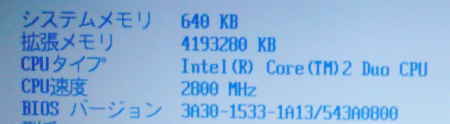
Windows Vista Buisinessの Windowsエクスペリエンスインデックスの CPUの数値は 4.1から 5.6になりました。Super PI 104万桁では 32秒から 16秒に短縮しました。ノートとしてはなかなかのものです。Celeron 2GHzからの変更なので動作が非常に軽くなりました。
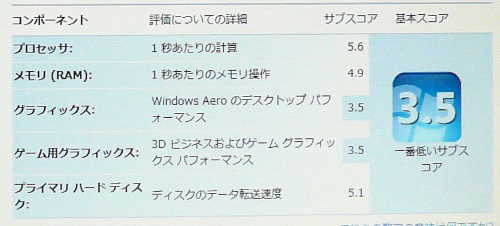
● 交換できない CPU
Intel GM695 Expressとの組み合わせで使用できない CPUは動作しません。45nmプロセスの Penrynコアの CPUでも Core2 Quadや、FSB 1066MHzの CPUはチップセットの制限で動作不可です。
似たようなソケットに Socket Mがありますがソケットの仕様が異なるので本機では使えません。購入前に必ず確認しましょう。Core2 Duo T7シリーズは新旧ソケットが混在しているので要注意です。
FSB 800MHz対応の物でも、本機発売以降に登場した (Dual-Coreが付かない) Pentium、Core2 Duo T7800は、BIOSに CPU IDが登録されていないので正常動作しません。また、エンジニアリングサンプル (ES) 品は CPUのステッピングの差異から製品版の CPUと CPU IDが異なる事が有るのでご注意ください。
CPU IDに登録されていない CPUに交換すると電源は入りますが画面出力が無く、数秒たつと切れてしまいます。
筆者の実例として、Core2 Duo T9500 ES品に交換を試みましたが、CPU IDが製品版 Core2 Duo T9500とは異なる為に結果は全く起動せずで轟沈でした。(T T)
メモリの増設
一般的な 200pin DDR2 SDRAM SO-DIMMモジュールが使用可能です。
メモリスロットは常に通電状態ですので、取り付けや取り外しの際は、ACアダプタだけでなくバッテリパックも外してください。電子部品は静電気に弱いので作業前にアルミサッシや金属製のドアノブに手を触れ静電気を身体から逃してください。
● PC2-5300対応
システムバスは 800MHzですが、メモリバスは 667MHzで PC2-5300 (DDR2-667) 対応となっています。DDR2メモリは上位互換ですので、PC2-6400 (DDR2-800) のモジュールも使用可能です。ただし、動作クロックは 667MHzのままです。
● 増設できる最大容量
増設できる最大容量は、4GBまです。メモリスロットは底部に二つあり、デフォルトでメモリボードが取り付けられています。2GBのモジュール二枚を取りつけると最大になります。一枚、4GBのモジュールが使用できるかは不明ですが、チップセットの制限により認識しないものと思われます。
● デュアルチャネルに対応
デュアルチャネルに対応し、2枚の同タイプ、同容量のメモリモジュールを使用することで、メモリのパフォーマンスが若干向上します。特に内蔵グラフィック機能を使用する場合に効果があるそうです。
● 増設時の注意事項
メモリモジュールが 1枚のときは必ず内側のメモリスロット 0に取り付けること。外側のソケットに取り付けた場合でも動作はしますが、不明なデバイスが現れたりといろいろ不具合が出ます。
メモリモジュールを 2枚実装する場合は、メモリクロックと CASレイテンシ (CAS Latency, CL) に注意が必要です。メモリクロックや、CL数が異なるモジュールを増設すると、メモリクロックが低い方に合わせられてしまいパフォーマンスが低下します。
液晶パネルの交換
本機では液晶パネルが XGAと SXGA+の二種類ありますが、タイプ VWの液晶パネルアセンブリであれば交互に交換可能です。
なお、無線 LANモデルの液晶パネルアセンブリには、内部に無線 LANのアンテナとそれにつながるケーブルが付いています。
液晶パネルアセンブリの外し方については、「CPUの交換」の「PC-VY20M/W-5の CPUを Core2 Extreme X9000に交換」分解手順 1〜 6番を参考にしてください。
本体左側にケーブルが有ります。これを外して交換します。コネクタのピンは非常に折れやすいので無理に抜き差ししないようにご注意ください。折れてしまうと修復は困難です。

交換後に逆の手順で組み上げ、電源を入れ OSを立ち上げると、Windows XP以降であれば自動でドライバがインストールされ、再起動するとパネルに合わせた解像度になります。
mini PCI Express slot
本機には拡張スロットとして Card Busスロットに加え、隠しと言う事もないのですが mini PCI Expressスロットが有ります。無線 LAN機能内蔵モデルではここに無線 LANカードが付きます。

このスロットに対応するカードの種類はそれほど多くありません。無線 LANカード以外には、SSD (Transcend m SATA3 6Gb/s 128GB 3年保証 TS128GMSA370) や動画再生に威力を発揮するハードウェアエンコードカード (Azure Wave AW-VD920H CrystalHD Broadcom BCM70015
) が有ります。
PC-VY20M/W-5を使い倒すという意味では、ハードウェアエンコードカードを追加すると言うのも面白いと思うので実験してみました。
● ハードウェアエンコードカード Azure Wave AW-VD920H
Azure Wave AW-VD920Hは、ハードウェアエンコードカードといい、Blu-rayや HD画質と云った負荷の高い動画再生時に CPUに代わって動画再生処理を受け持ち CPUの負荷を軽くするものです。CPUや内蔵グラフィックアクセラレーション機能の負荷が軽くなるので発熱やバッテリーの消耗を抑えられると言われています。
サポートしているコーデックは、H.264/AVC、MPEG-2/4、VC-1、WMV9、DivX、Xvid、AVS。アプリケーションは Windows Media Player 12、Adobe Flash Player 10.1、CyberLink PowerDVD、GOMplayerなど。対応するOSは、WindowsXP以降で Vista以降であれば 32ビット版、64ビット版両方の他、Linuxにも対応します。
Amazonでバルク品を購入し、PC-VY20M/W-5で実際に動作するのか試してみました。カードには取り付けのネジが付属しますが、タイプVWではクリップで留めるタイプなので必要ありません。取り付けの要領はメモリと同じです。

Windows、Linuxのドライバは Broadcomのサイトにありますのでそこから入手してください。Crystal HD Video Decoder Drivers
加えて AdobeFlash10.1以降のインストールが必要になります。AdobeFlash
Windows Vistaが起動するとドライバの導入を促すダイアログが出ますが、ここは閉じてダウンロードしたドライバのセットアップを実行します。
詳細な設定方法についてはあちこちで書かれているので省略します。(^ ^;;) こちらのページを参考にどうぞ。SGY-NET AW-VD920H 特設サイト
AW-VD920Hは PC-VY20M/W-5でも動作しました。チェックツールでも正常に認識し動作する事を確認しています。ただし、そこそこパワーのある Core2 Duo T9300以上の CPUの場合は、Youtubeの HD動画を見ても負荷はそれほど変わらない印象です。PowerDVDで Blu-rayを再生すれば違いが出てくるかもしれません。タイプ VW、W-4以前の古いチップセット世代だともう少し恩恵が有りそうです (^ ^;;
本機で AW-VD920Hを使用した場合、MPEG-2の動画は GOM Playerでもハードウェアエンコードできません。内蔵グラフィックアクセラレータの GMA X3100が MPEG-2のアクセラレーションに対応しているため競合するものと思われます。
また、Windowsエクスペリエンスインデックスを実行すると動画のパフォーマンスチェックの段階で停止します。実行するときには、デバイスマネージャで一時的に Crystal HD Video Decoder無効に設定することで回避できます。
Windows8.1の対応
● Windows8.1 Enterprise 評価版のインストール
本機は、Windows8、Windows8.1に公式には非対応です。必要なドライバはユーザ自身で集める必要が有りますが、この世代では殆どの場合はインストール時に自動で当たります。今回は実験として Windows8.1 Enterprise 評価版 (期限は 90日) をインストールしてみました。
PC-VY20M/W-5は、Windows XPモデルだったので新規のインストールになります。本来 Windows8非対応の本機ですが、インストール自体は 15分程度 (Core2 Extreme X9000 2.8GHz、メモリ 4GB) で何事も無く終わります。アップグレードについては、Windows7からは可能ですが、経験上失敗することが多いので必ず事前にバックアップを取るようにしてください。
● Windows8.1のドライバの問題
インストール時に GM965 Express内蔵グラフィックのディスプレイドライバがインストールされません。このデバイスの Windows8対応ドライバは Intelのサイトでは提供していませんので「標準VGAグラフィックアダプター」のままになりますが、デバイスマネージャからネットワーク経由でドライバを更新すれば自動で最新ドライバがインストールされます。
● Windows8.1での雑記

Core2 Extreme X9000 2.8GHz、メモリ 4GBクラス (^ ^;;) では Windows 8.1の動作は重いと感じることはありません。ただグラフィック機能が弱いので視覚効果を多用する場面ではもたつきが有ります。OSの起動と終了は Windows Vistaに比べると若干速いです。Word、Excel、インターネットのブラウジング、ネット動画の観賞であれば普通に使えますので、サブ機には良いでしょう。先述の Azure Wave AW-VD920Hも一応使えます。(^ ^)
ノートで Windows8だとタッチパネルが欲しくなりますな。(^ ^;;
関連記事
- 電算機管理室 PC-VY20M/W-5のスペック
- 電算機管理室 ベンチマーク結果一覧
[an error occurred while processing this directive]
[an error occurred while processing this directive]
PC98-NX, Mate NX, Versapro, Lavieは NEC社の商標または登録商標です。
Core2, Xeon, Pentium, Celeronは intel社の商標または登録商標です。
Windows, MS-DOSは Microsoft社の商標または登録商標です。
この他、製品名、型番等は、一般に各メーカーの商標または登録商標です。
